Microsoft Edge წარმოგიდგენთ მოხსნად გვერდითა ზოლს
საკმაოდ მოსალოდნელი ფუნქცია მოხვდა Edge ბრაუზერში. ახლა ის საშუალებას გაძლევთ გამორთოთ გვერდითი ზოლი. შემდეგ ის გამოჩნდება, როგორც ინსტრუმენტთა პანელი დესკტოპის მარჯვენა მხარეს. თუ საკმარისად დიდი ხართ, რომ გახსოვთ Office 97 და მისი აპლიკაციების პანელი Windows 95-ზე - ეს ზუსტად იგივე გამოცდილებაა.
რეკლამა
გვერდითა ზოლს აქვს დამატებითი ღილაკი ქვედა კიდეზე. მასზე დაწკაპუნება მყისიერად გადააქვს გვერდითი ზოლი ეკრანის მარჯვენა მხარეს. აი, როგორ გამოიყურება.
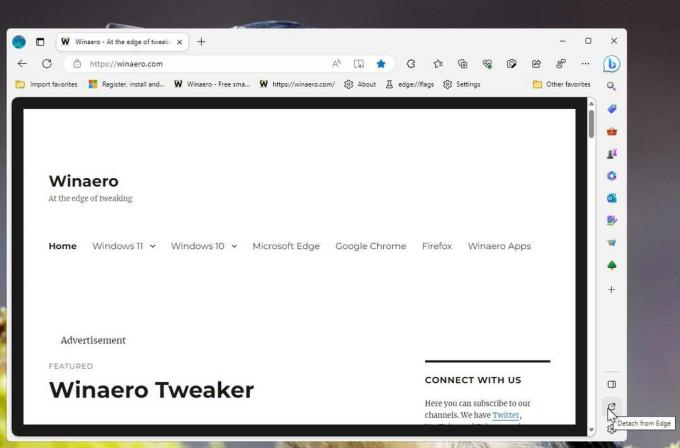
გვერდითი ზოლის პირვანდელ იერსახეს დასაბრუნებლად, უბრალოდ დააწკაპუნეთ ღილაკზე „X“, რომელიც მდებარეობს „გვერდითი ზოლის ხელსაწყოთა ზოლის“ ბოლოში.

"დესკტოპის ხელსაწყოთა ზოლის" რეჟიმში, აპის ხატულებზე გადასვლისას, გამოჩნდება შესაბამისი აპლიკაცია. თუ დააწკაპუნებთ ხატულაზე, პანელი აპით მუდმივად გამოჩნდება.
"Detach from Edge" ფუნქციის იდეა საკმაოდ მარტივია. ის გაძლევთ მყისიერ წვდომას მის აპებზე, ასე რომ თქვენ არ გჭირდებათ მათი გამოსაყენებლად Edge ფანჯარაზე გადართვა. გვერდითი პანელი ყოველთვის იქნება მარჯვნივ, მაშინაც კი, თუ რომელიმე სხვა აპლიკაცია ამჟამად თქვენს ფოკუსშია.

როგორც პოსტის დასაწყისში აღვნიშნეთ, ასეთი ხელსაწყოთა ზოლის იდეა ახალი არ არის. წლების წინ, Office 97-ს ჰქონდა ინსტრუმენტთა პანელი, როგორც არჩევითი ფუნქცია. Windows 98-მა მომხმარებელს საშუალება მისცა ამოეღო ინსტრუმენტთა პანელი ტასბკარიდან და განლაგებულიყო ეკრანის ნებისმიერ საზღვრებთან.
ასე რომ, თუ ხშირად იყენებთ ჩამოაგდეს, ან შედით Outlook ან Skype for Web, ახალი ხელსაწყოების პანელი თქვენთვისაა. თქვენ უფრო სწრაფად შეხვალთ თქვენს საყვარელ აპებზე. წინააღმდეგ შემთხვევაში, დიდი ალბათობით გვერდითი ზოლის გამორთვა Edge UI ზედმეტი კონტროლისგან გასასუფთავებლად.
ამ სტატიის დაწერის დღიდან მაიკროსოფტი ამ ახალ ფუნქციას ეტაპობრივად ავრცელებს. ასე რომ, ყველა ვერ დაინახავს მას Canary Edge-ის უახლესზე განახლების შემდეგ.
თუ მოგწონთ ეს სტატია, გთხოვთ გააზიაროთ იგი ქვემოთ მოცემული ღილაკების გამოყენებით. ეს თქვენგან ბევრს არ წაგართმევთ, მაგრამ ეს დაგვეხმარება ზრდაში. Გმადლობთ მხარდაჭერისთვის!
რეკლამა



